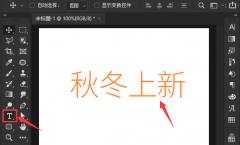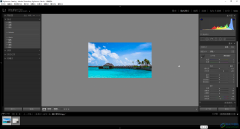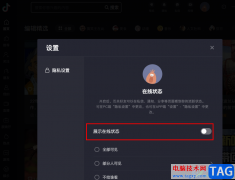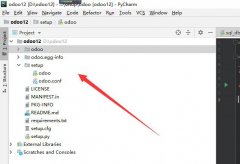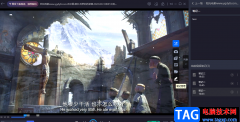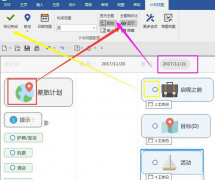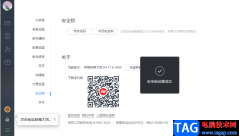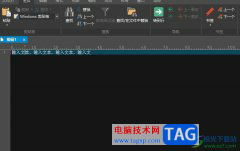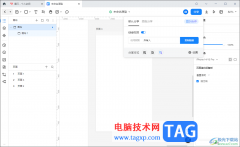傲游浏览器是用户在众多浏览器中会使用的一款软件,其中丰富且实用的功能可以提升用户的办事效率,给用户带来了许多的好处,当用户在使用傲游浏览器时,可以根据自己的需求来设置相关的功能,这样能够让用户更加顺手的使用浏览器,当然用户有时会遇到一些问题,最近小编看到有用户问到傲游浏览器如何进入插件中心的问题,这个问题其实很好解决,直接在主页上找到扩展程序选项,接着进入到相关页面中点击打开maxthon网上应用选项,随后用户就可以进入到插件中心中来进行添加插件到傲游浏览器中,那么接下来就让小编来向大家分享一下这个问题详细的操作个过程吧,希望能够帮助到大家。
方法步骤
1.用户在电脑上打开傲游浏览器,接着进入到主页上来进行设置
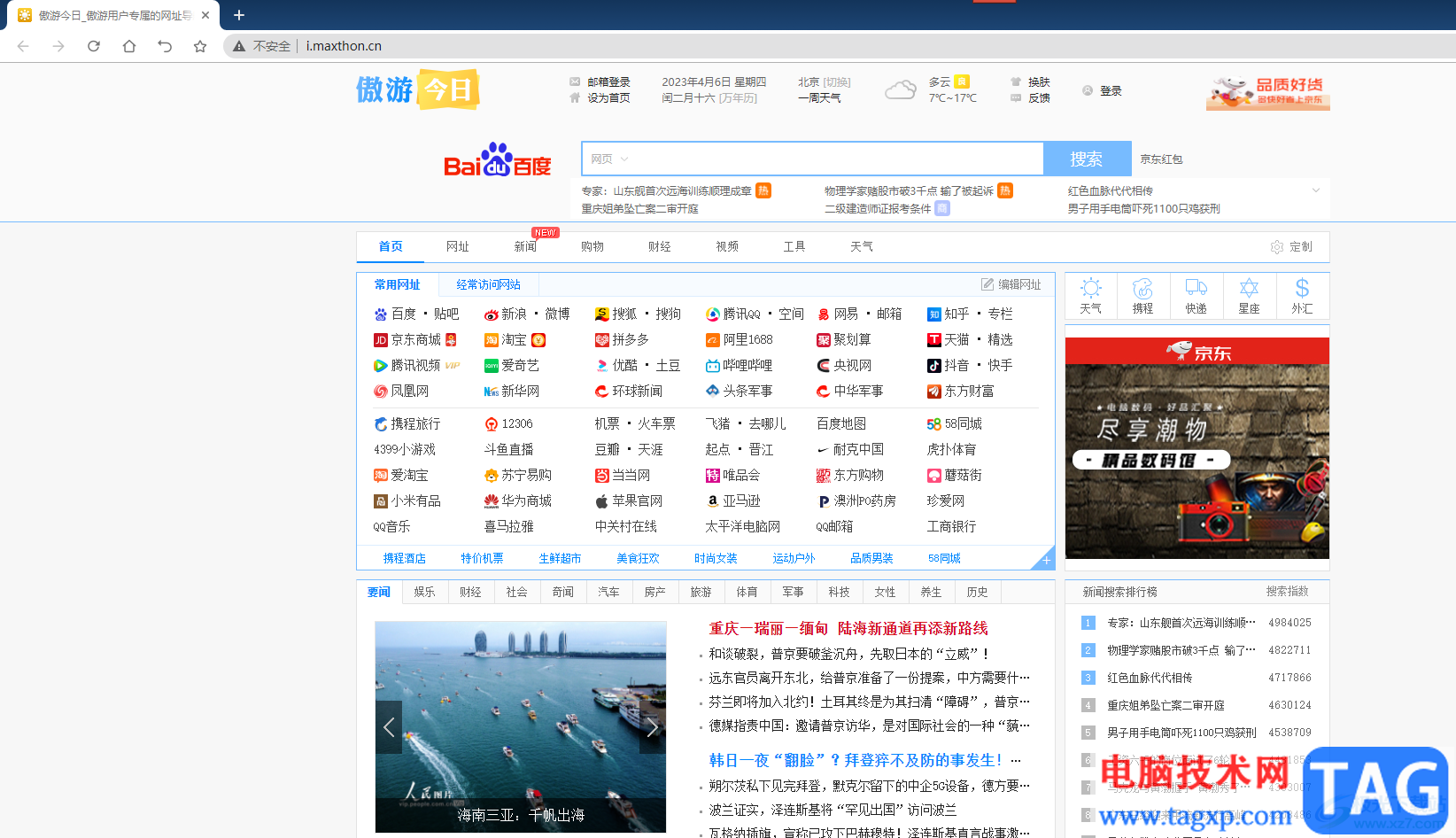
2.这时用户在页面上方的地址栏中点击扩展程序选项,将会进入到扩展程序页面中
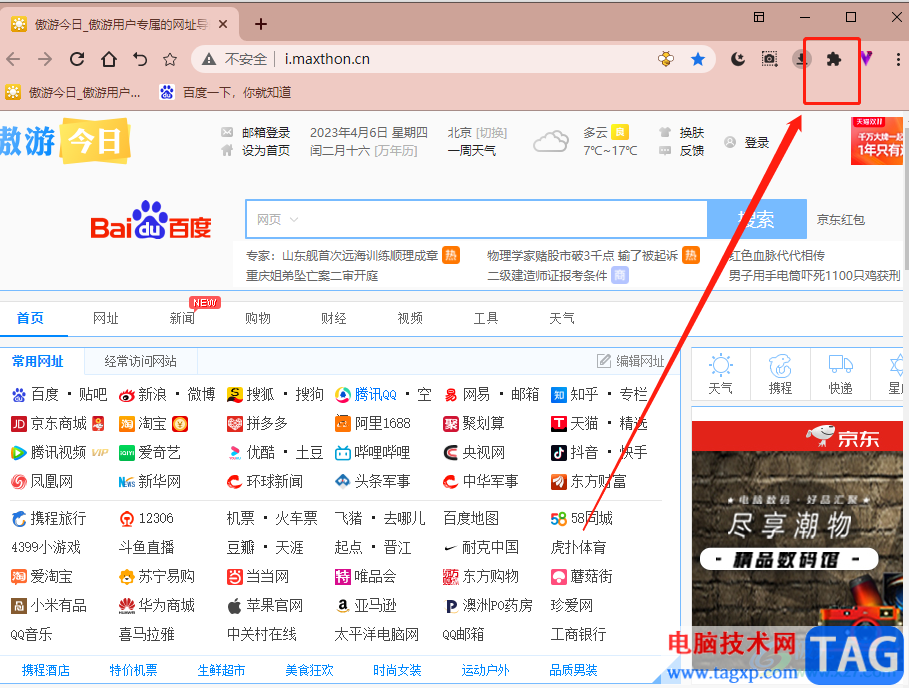
3.或者用户点击页面右上角处的三横图标,在显示出来的选项卡中用户选择更多工具选项
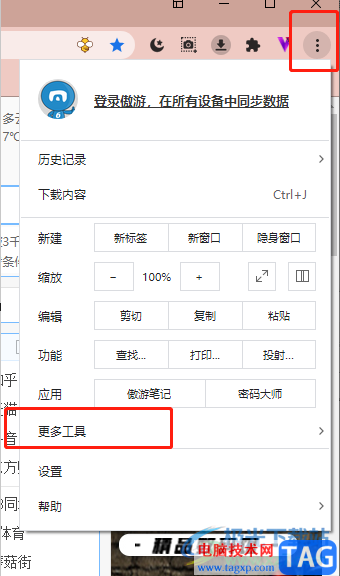
4.将会在右侧弹出相关的选项卡,用户选择其中的扩展程序选项
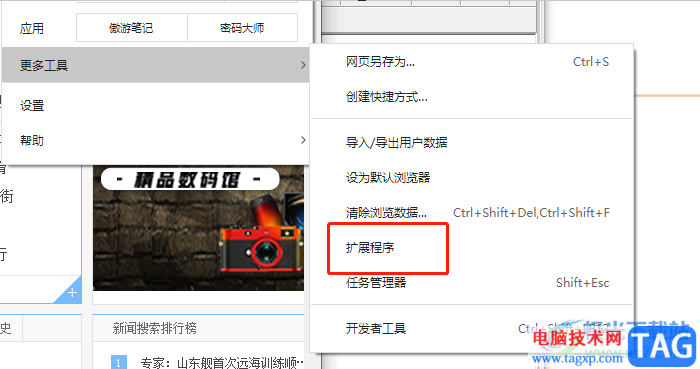
5.在打开的扩展程序页面中,用户在左侧的选项卡中点击打开maxthon网上应用选项
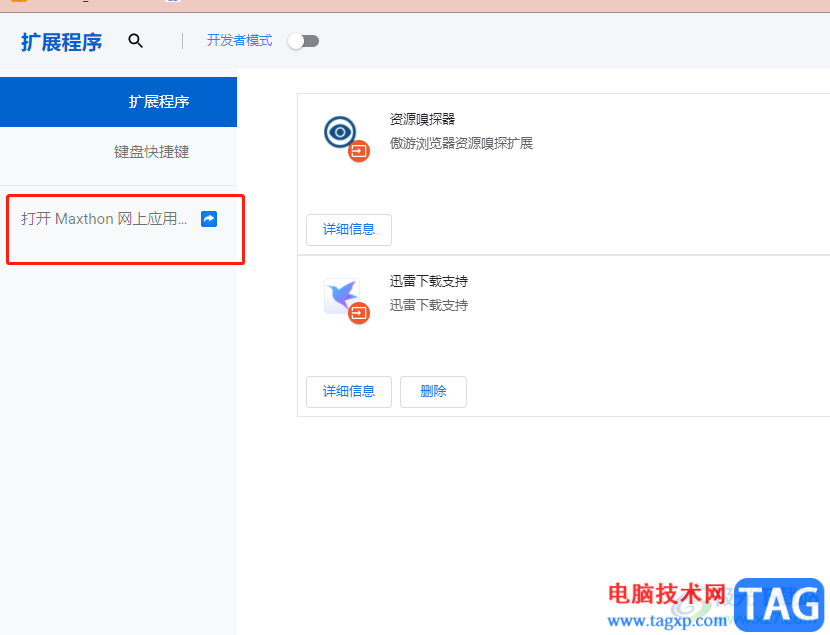
6.此时用户就会成功进入到傲游插件中心页面中,可以看到有许多插件选项
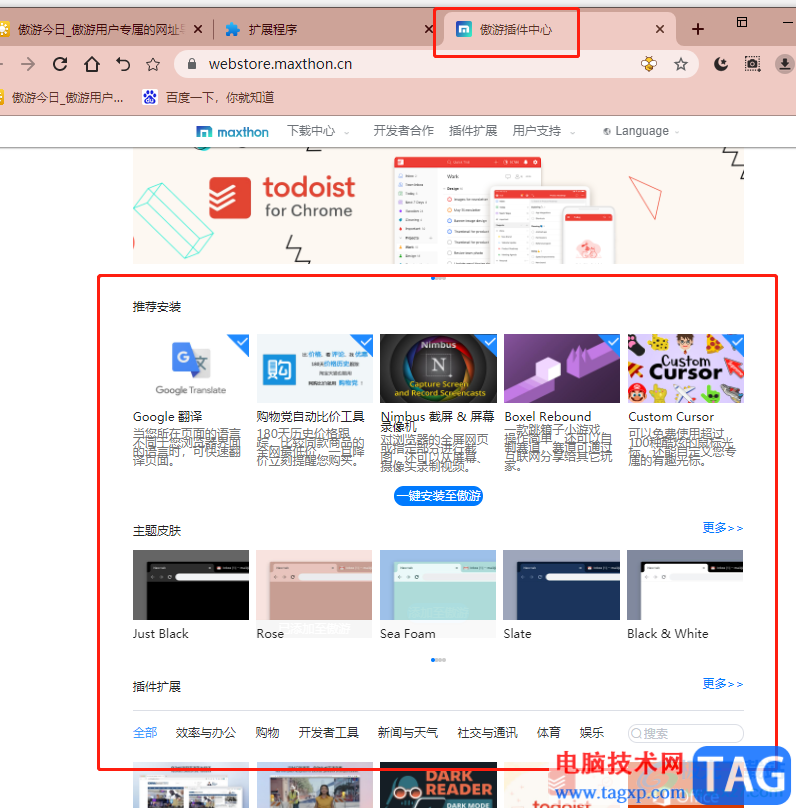
7.用户将鼠标光标移动到插件选项上并点击添加至傲游按钮即可获取
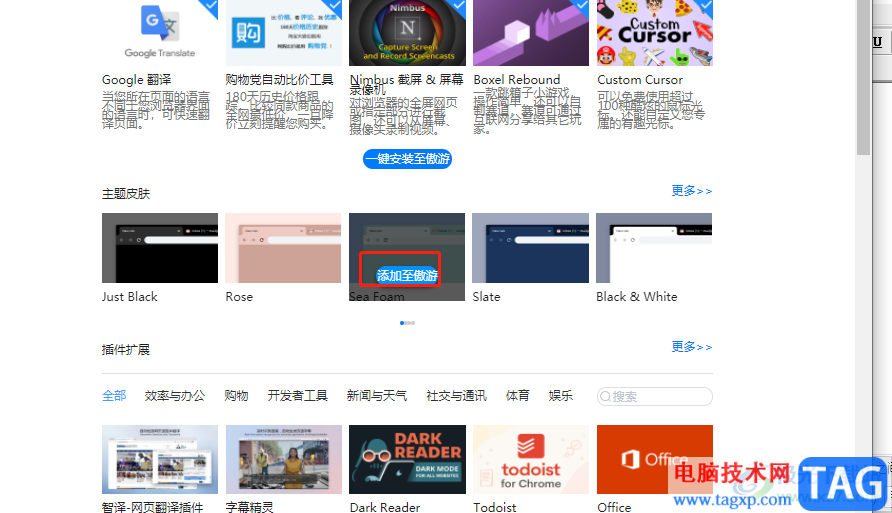
傲游浏览器拥有着许多强大的功能,给用户带来了不少的便利,当用户想要在傲游浏览器中进入插件中心时,直接点击页面地址栏中的扩展程序选项并选择从maxthon网上应用选项,就可以成功进入到插件中心中来添加插件了,方法简单易懂,所以感兴趣的用户可以跟着步骤操作起来。